
- •Подготовка рабочей среды перевода
- •Подготовка Translator's Workbench
- •Ввод идентификатора пользователя
- •Выбор цвета для переведенного текста
- •Установка опций распознавания терминов
- •Подготовка Microsoft Word к интерактивному переводу
- •Панель инструментов TRADOS
- •Открытие памяти переводов
- •Память переводов на основе файлов
- •Серверная память переводов
- •Создание новой памяти переводов на основе файлов
- •Начало перевода
- •Подтверждение перевода
- •Переход к следующему сегменту
- •Точное совпадение
- •Неточное совпадение
- •Неточное совпадение вследствие изменения слов
- •Неточное совпадение вследствие добавления или удаления текста
- •Неточное совпадение вследствие изменения порядка слов
- •Minimum Match Value
- •Поиск с помощью функции Concordance
- •Выполнение поиска с помощью функции Concordance
- •Копирование текста из окна Concordance
- •Редактирование и удаление в окне Concordance
- •Функция Autoconcordance
- •Опции Concordance
- •Пропуск 100%-ых совпадений с помощью функции "Translate to Fuzzy"
- •Активное распознавание терминологии
- •Вставка терминологии из MultiTerm
- •Перевод без активного распознавания терминологии
- •Активизация подстановки при локализации
- •Добавление списка переменных
- •Установка форматов для подстановки при локализации
- •Вставка placeable-элементов
- •Копирование исходного текста
- •Функция Expand Segment
- •Функция Shrink Segment
- •Редактирование и корректура переведенного документа
- •Внесение изменений с использованием Workbench
- •Внесение изменений только в документ
- •Применение функции Clean Up к переведенному файлу
- •Использование функции Concordance для проверки содержимого памяти переводов
- •Параметры настройки проекта
- •Активизация параметров настройки проекта
- •Активизация фильтра по параметрам настройки проекта
- •Установка штрафов для различных полей атрибутов и текстовых полей
- •Просмотр параметров настройки проекта
- •Анализ документа
- •Пакетный перевод
- •Функция Translate
- •Продолжение перевода в Word
- •Устранение ошибок
- •При переводе
- •Включение защиты тэгов
- •При выполнении Clean Up
- •TagEditor
- •Определение файла .ini
- •Активизация файла .ini в TagEditor
- •Активизация файла .ini в Workbench
- •Перевод с использованием TagEditor
- •Просмотр файла с тэгами в TagEditor
- •Внешние тэги
- •Внутренние тэги
- •Панель инструментов для работы с тэгами
- •Защита тэгов
- •Опции просмотра
- •Опции просмотра текста тэгов
- •Добавление тэгов и объектов
- •Сохранение файлов в TagEditor
- •Save Target As
- •MultiTerm
- •Поиск терминов в MultiTerm
- •Поиск в нескольких терминологических базах данных
- •Простой поиск
- •Поиск с использованием подстановочных символов
- •Поиск неточных совпадений
- •Смена языкового направления
- •Добавление записей
- •Редактирование записей
- •Сохранение записей
- •Удаление записей
- •Использование MultiTerm с Translator's Workbench для активного распознавания терминов
- •Быстрое добавление новых терминов из Word
- •WinAlign
- •Определение проекта
- •Начало проекта
- •Установка общих опций
- •Добавление файлов к проекту
- •Подтверждение параметров настройки проекта объединения
- •Сохранение проекта объединения
- •Выполнение объединения
- •Просмотр результатов объединения
- •Обзорная область
- •Область сегментов
- •Редактирование результатов соединения сегментов
- •Получение памяти переводов
- •Установка опций экспорта
- •Запуск процедуры экспорта
- •Импорт файла с результатами объединения в память переводов

5Глава
WINALIGN
WinAlign представляет собой инструмент визуального объединения текстов, позволяющий создавать данные для последующего занесения в память переводов из имеющихся переведенных документов. Имеющиеся документы на исходном языке объединяются с переведенными эквивалентами, и затем результаты объединения импортируются в Translator's Workbench дляиспользования впоследующихпереводческих проектах. Это означает возможность многократного использования ранее выполненных переводов, что позволяет повысить производительность и продуктивность переводческих проектов.
Перед началом проекта объединения следует просмотреть файлы, подлежащие объединению, и проверить их соответствие друг другу.
Определение проекта
Первой операцией в объединении является определение различных параметров настройки проекта. Следует установить языки, определить объединяемые файлы и при необходимости установить общие опции объединения, например, данные о форматировании.
Начало проекта
Начало нового проекта объединения:
1На панели задач Windows Taskbar откройте меню Start.
2Выберите Programs – TRADOS 7 – WinAlign.
3В WinAlign выберите File – New Project. Откроется диалоговое окно New WinAlign Project.
Установка общих опций
Создание проекта объединения:
1На закладке General введите описательное имя в поле Project Name.
2В выпадающем списке File Type определите тип документов, которые необходимо объединить.
3Нажмите кнопку Source Language и выберите соответствующий исходный язык для проекта.
4Нажмите кнопку Target Language и выберите целевой язык.
TRADOS 7 УЧЕБНОЕ РУКОВОДСТВО 45
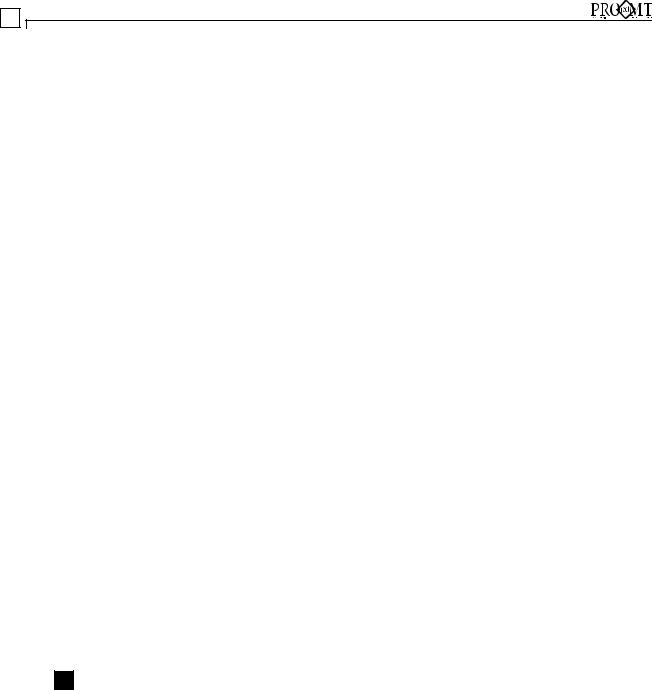
5 W i n A l i g n
CИмя проекта (Project Name) является не именем файла, а описательной меткой, идентифицирующей данный проект.
CВ WinAlign предусмотрена возможность сохранения результатов объединения между рабочими сеансами. Тем самым обеспечивается выполнение крупных проектов объединения, требующих достаточно длительного времени. При каждом сохранении проекта программа записывает временные файлы с результатами объединения на жесткий диск. Ни эти временные, ни объединяемые файлы не следует перемещать до завершения и экспорта проекта, поскольку программа WinAlign должна обнаружить их при последующем открытии данного проекта.
CПри необходимости с целью дальнейшего расширения внутренних алгоритмов сегментации текста в WinAlign для исходных и целевых документов можно добавить списки сокращений. Для этого используются кнопки Source Segmentation и Target Segmentation. Для получения дополнительной информации см. интерактивную справку или Руководство пользователя WinAlign.
Добавление файлов к проекту
Для добавления исходных и целевых файлов к текущему проекту используется закладка
Files.
1Для определения исходного(ых) файла(ов), подлежащего(их) объединению, нажмите кнопку Add под заголовком с указанием исходного языка. Появится диалоговое окно
Add Source Files.
2Перейдите в соответствующий каталог, выберите файл(ы) для объединения и нажмите кнопку Open.
3Для определения целевого(ых) файла(ов), подлежащего(их) объединению, нажмите кнопку Add под заголовком с указанием целевого языка. Появится диалоговое окно
Add Target Files.
4Перейдите в соответствующий каталог, выберите файл(ы) для объединения и нажмите кнопку Open.
5После добавления всех исходных и целевых файлов нажмите кнопку Align File Names. WinAlign устанавливаетсвязимеждусоответствующими файлами, врезультате чего образуются пары файлов для объединения. Кроме того, можно связать имена исходных и целевых файлов вручную путем перетаскивания значка документа.
DПРИМЕЧАНИЕ
При необходимости для настройки объединения используется закладка Alignment. В большинстве проектов объединения изменение этих параметров настройки не требуется. Если документы имеют схожее форматирование, т.е. для определения их структуры могут использоваться стили, нумерация абзацев или размеры шрифта, установите опции распознавания структуры (Structure Recognition). Для получения дополнительной информации об этих опциях см. Руководство пользователя WinAlign.
Подтверждение параметров настройки проекта объединения
После определения проекта в соответствии с описанными выше шагами нажмите кнопку OK для подтверждения параметров настройки.
Диалоговоеокно New WinAlign Project закроется, ав окнеProject будутпоказаны связи между всеми исходными и целевыми файлами в текущем проекте объединения.
46 TRADOS 7 УЧЕБНОЕ РУКОВОДСТВО
